1.控件屬性
在移動端,可使用定位控件進行定位,獲取當前所在位置。
2.使用條件
(1)在移動端,即僅限手機上使用。
(2)手機打開定位功能,才能成功定位。
3.允許微調
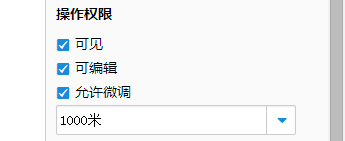
(1)勾選允許微調后,定位時右側會出現地圖,可在選擇范圍內進行微調。
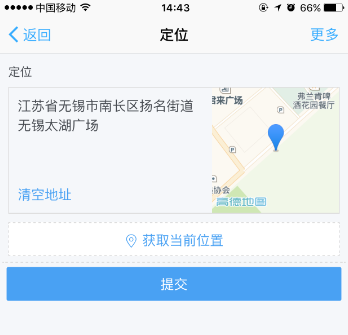
(2)點擊地圖,可以進行微調。
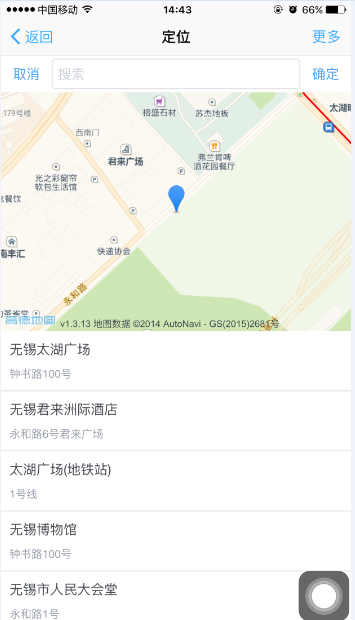
(3)若不允許微調,則定位時,直接獲取當前位置。
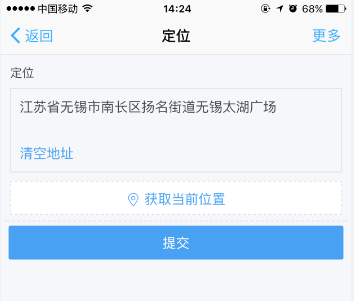
4.設置定位范圍
設置定位中心和定位范圍,則定位時,處于以定位中心為圓心、以定位范圍為半徑之內的地點,才能通過校驗進行提交,否則會提示超出規定范圍。
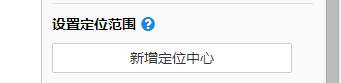
(1)設置定位中心為“天安門廣場”,定位范圍為1000米。則在定位時,只有在距離該地點1000米之內,才可以提交。
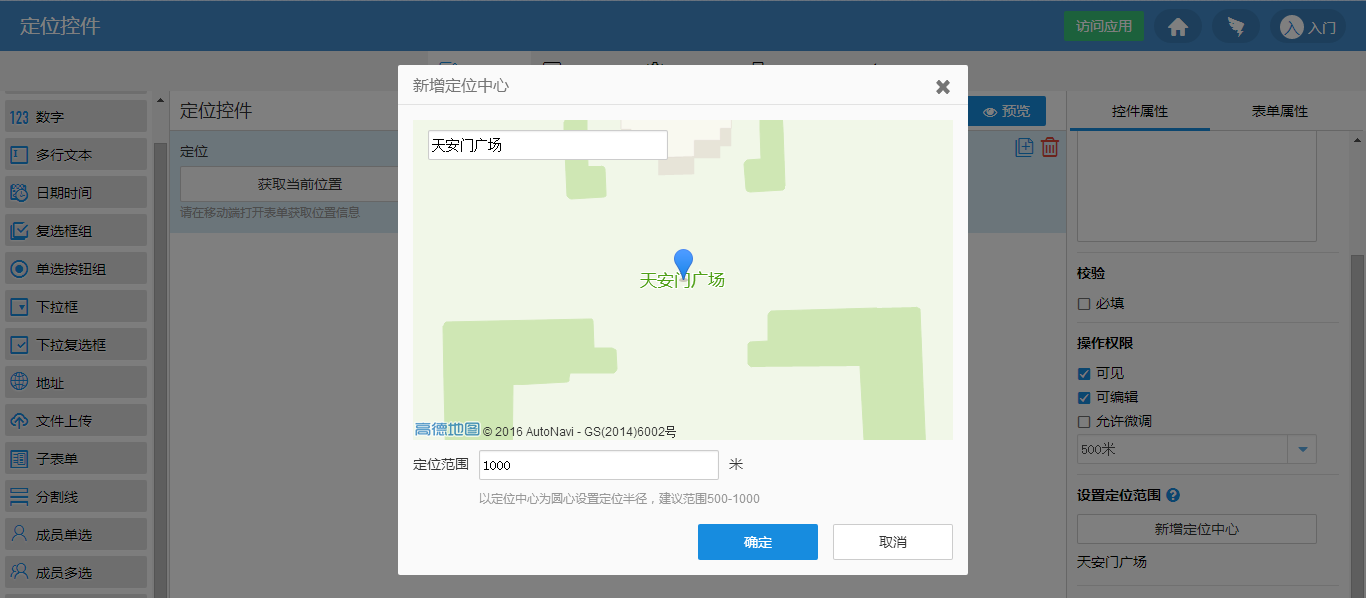
(2)進行定位(在江蘇無錫),則提示超出規定范圍了
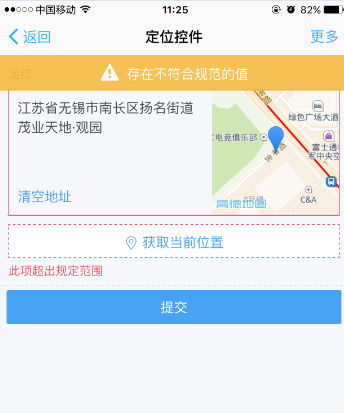
(3)定位中心可以添加多個。在填寫表單時,只需處于一個定位中心的范圍之內,即可提交。
常見用法:公司在A、B、C三地都有辦公室,則添加3個定位中心和定位范圍。員工在簽到定位時,在任意一個分公司的定位范圍內,都可以進行定位,實現簽到。
- 簡介
- 1.快速入門
- 1.1新建應用
- 1.2新建表單
- 1.3表單共享
- 1.4新建報表
- 1.5總結
- 2.創建應用
- 2.1創建新應用
- 2.2應用基礎設置
- 2.3.應用中心
- 3.表單
- 3.1表單設計
- 3.1.1控件類型與屬性
- 3.1.2數據關聯與數據聯動
- 3.1.3.選項關聯控件
- 3.1.4.公式與函數
- 3.1.5.表單校驗
- 3.1.6.隱藏控件賦值
- 3.1.7.表單排版
- 3.1.8.成員控件
- 3.1.9.定位控件
- 3.1.10.關聯查詢
- 3.1.11.關聯數據
- 3.2.數據管理
- 3.2.1.數據編輯
- 3.2.2.Excel導入與導出
- 3.3.表單設置
- 3.3.1.表單鏈接
- 3.3.2.公開查詢
- 3.3.3.推送提醒
- 3.4.流程
- 3.4.1.流程設定
- 3.4.2.流程案例
- 4.報表
- 4.1.報表設計
- 4.1.1.圖表類型與屬性
- 4.1.2.多表關聯
- 4.1.3.聯動
- 4.1.4.顯示格式
- 4.1.5.打印
- 4.2.報表外鏈
- 4.3.公式計算邏輯
- 5.聚合表
- 6.應用設置
- 6.1.應用概述
- 6.2.頁面共享
- 6.3.數據權限
- 7.應用平臺
- 7.1.微信企業號
- 7.2.釘釘安裝詳解
- 8.專題應用
- 8.1.進銷存
